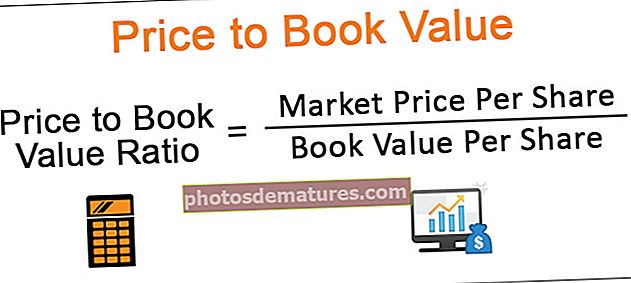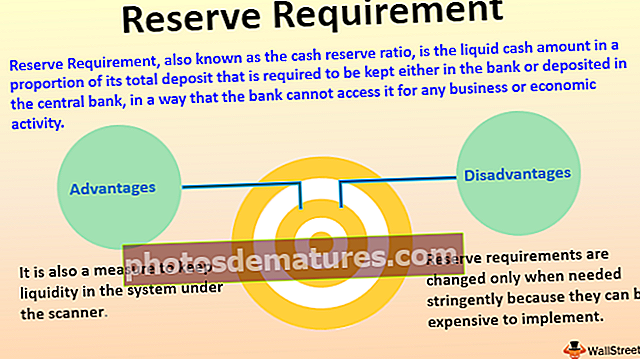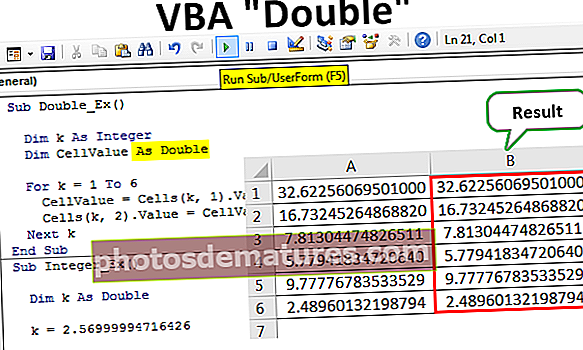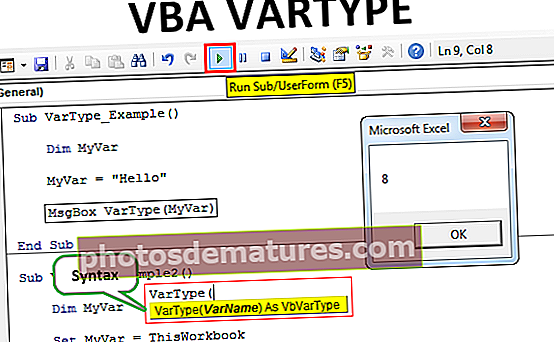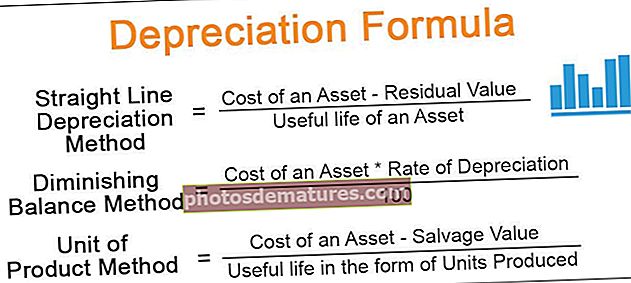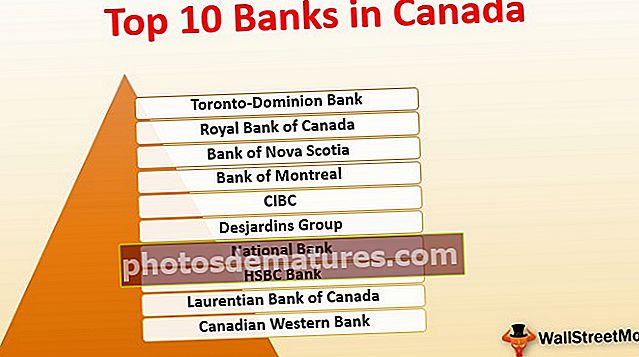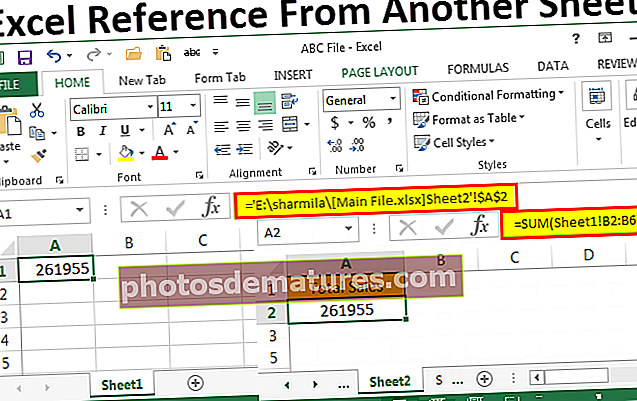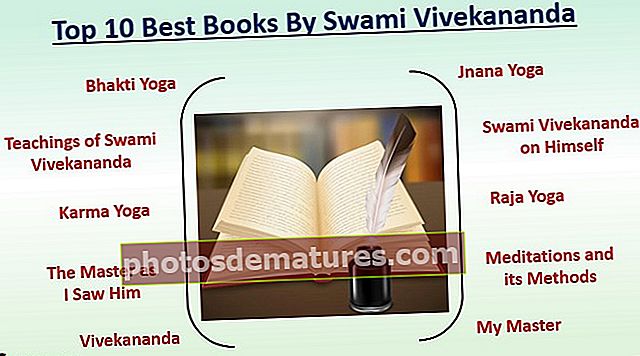எக்செல் இல் தரவு வடிவமைக்கவும் | பார்வையாளர்களுக்கு கவர்ச்சிகரமான அறிக்கைகளை எவ்வாறு உருவாக்குவது
எக்செல் (2016, 2013 & 2010 மற்றும் பிறவற்றில்) வடிவமைத்தல்
எக்செல் இல் வடிவமைத்தல் என்பது எக்செல் இல் ஒரு சுத்தமான தந்திரமாகும், இது பணித்தாளில் குறிப்பிடப்பட்டுள்ள தரவின் தோற்றத்தை மாற்ற பயன்படுகிறது, வடிவமைப்புகளை பல வழிகளில் செய்யலாம், அதாவது கலங்களின் எழுத்துருவை வடிவமைக்க முடியும் அல்லது நாம் பயன்படுத்தி அட்டவணையை வடிவமைக்க முடியும் முகப்பு தாவலில் பாணிகள் மற்றும் வடிவமைப்பு தாவல் கிடைக்கிறது.
எக்செல் இல் தரவை எவ்வாறு வடிவமைப்பது? (படி படியாக)
எக்செல் இல் தரவு வடிவமைப்பில் செயல்படுவதை எளிய எடுத்துக்காட்டுகளால் புரிந்துகொள்வோம். இப்போது ஒரு நிறுவனத்திற்கான விற்பனையின் எளிய அறிக்கை கீழே உள்ளது என்று வைத்துக்கொள்வோம்:
இந்த வடிவமைப்பு எக்செல் வார்ப்புருவை இங்கே பதிவிறக்கம் செய்யலாம் - வடிவமைத்தல் எக்செல் வார்ப்புரு
இந்த அறிக்கை பார்வையாளர்களை ஈர்க்கவில்லை; நாங்கள் தரவை வடிவமைக்க வேண்டும்.
இப்போது எக்செல் இல் தரவை வடிவமைக்க, நாங்கள் செய்வோம்
- நெடுவரிசை தலை தைரியமான உரை,
- எழுத்துரு அளவு பெரியது,
- குறுக்குவழி விசையைப் பயன்படுத்தி நெடுவரிசை அகலத்தை சரிசெய்யவும் (Alt+எச்+ஓ+நான்) முழு அட்டவணையையும் தேர்ந்தெடுத்த பிறகு (பயன்படுத்தி Ctrl+அ),
- தரவை சீரமைக்கும் மையம்,
- (Alt + ஐப் பயன்படுத்தி அவுட்லைன் எல்லையைப் பயன்படுத்துங்கள்எச்+பி+டி),
- பயன்படுத்துவதன் மூலம் பின்னணி வண்ணத்தைப் பயன்படுத்துங்கள் ‘வண்ணத்தை நிரப்பு’ கட்டளை கிடைக்கிறது ‘எழுத்துரு’ குழு 'வீடு'
கடைசியாக அதே வடிவத்தைப் பயன்படுத்துவோம் 'மொத்தம்' பயன்படுத்தி அட்டவணையின் வரிசை ‘வடிவமைப்பு ஓவியர்’ கட்டளை கிடைக்கிறது ‘கிளிப்போர்டு’ குழு 'வீடு' தாவல்.

சேகரிக்கப்பட்ட தொகை ஒரு நாணயம் என்பதால், வைக்கப்பட்டுள்ள ‘எண்’ குழுவில் கிடைக்கும் கட்டளையைப் பயன்படுத்தி நாணயத்தைப் போலவே வடிவமைக்க வேண்டும் 'வீடு' தாவல்.

நாம் நாணயமாக வடிவமைக்க வேண்டிய கலங்களைத் தேர்ந்தெடுத்த பிறகு, நாம் திறக்க வேண்டும் ‘வடிவமைப்பு கலங்கள்’ மேலே குறிக்கப்பட்ட அம்புக்குறியைக் கிளிக் செய்வதன் மூலம் உரையாடல் பெட்டி.
தேர்வு செய்யவும் 'நாணய' கிளிக் செய்யவும் 'சரி'.

நாம் அட்டவணைக்கு வெளிப்புற எல்லையையும் பயன்படுத்தலாம்.

இப்போது அறிக்கையைப் பயன்படுத்தி லேபிளை உருவாக்குவோம் 'வடிவங்கள்'. அட்டவணைக்கு மேலே வடிவத்தை உருவாக்க, நாங்கள் இரண்டு புதிய வரிசைகளைச் சேர்க்க வேண்டும், அதற்காக நாம் வரிசையைத் தேர்ந்தெடுப்போம் ‘ஷிப்ட் + ஸ்பேஸ்பார்’ பின்னர் அழுத்துவதன் மூலம் இரண்டு வரிசைகளைச் செருகவும் ‘Ctrl +’ + ” இரண்டு முறை.
வடிவத்தைச் செருக, நாங்கள் ஒரு பொருத்தமான வடிவத்தைத் தேர்ந்தெடுப்போம் 'வடிவங்கள்' கட்டளை கிடைக்கிறது ‘விளக்கம்’ குழு ‘செருகு’ தாவல்.

தேவைக்கேற்ப வடிவத்தை உருவாக்கி, நெடுவரிசையின் தலைகளின் அதே நிறத்துடன் உருவாக்கி, வடிவங்களில் வலது கிளிக் செய்து தேர்ந்தெடுப்பதன் மூலம் வடிவத்தில் உரையைச் சேர்க்கவும் ‘உரையைத் திருத்து’

நாம் பயன்படுத்தலாம் ‘வடிவம்’ பல்வேறு கட்டளைகளைப் பயன்படுத்தி வடிவத்தை வடிவமைப்பதற்கான சூழல் தாவல் ‘வடிவ அவுட்லைன்’, ‘வடிவம் நிரப்பு’, ‘உரை நிரப்பு’, ‘உரை அவுட்லைன்’ முதலியவற்றில் உள்ள கட்டளைகளைப் பயன்படுத்தி உரையில் எக்செல் வடிவமைப்பையும் பயன்படுத்தலாம் ‘எழுத்துரு’ குழு வைக்கப்பட்டுள்ளது 'வீடு' தாவல்.


நாம் பயன்படுத்தலாம் 'நிபந்தனை வடிவமைப்பு' பார்வையாளர்களின் கவனத்தை ஈர்ப்பதற்காக ‘முதல் 3’ விற்பனையாளர் மற்றும் ‘கீழே 3’ விற்பனையாளர்.

எனவே முதல் 3 இடங்களைப் பெறும் கலங்களை வடிவமைக்கவும் அடர் பச்சை உரையுடன் பச்சை நிரப்பு

மேலும், கீழே 3 இல் தரவரிசைப்படுத்தும் கலங்களை வடிவமைக்கவும் அடர் சிவப்பு உரையுடன் வெளிர் சிவப்பு

பிற நிபந்தனை வடிவமைப்பு விருப்பத்தையும் நாங்கள் பயன்படுத்தலாம், அதாவது ‘டேட்டா பார்ஸ்’.

தரவைக் காண்பிப்பதற்கான விளக்கப்படத்தையும் நாம் உருவாக்கலாம், இது ஒரு பகுதியாகும் ‘தரவு வடிவமைத்தல் எக்செல்’.

எக்செல் இல் தரவை வடிவமைக்க குறுக்குவழி விசைகள்
- உரையை உருவாக்க தைரியமான: Ctrl + B அல்லது Ctrl + 2.
- உரையை உருவாக்க சாய்வு: Ctrl + I அல்லது Ctrl + 3
- உரையை அடிக்கோடிட்டுக் காட்ட: Ctrl + U அல்லது Ctrl + 4.
- உரையின் எழுத்துரு அளவை பெரிதாக்க: Alt + H, FG
- உரையின் எழுத்துரு அளவை சிறியதாக மாற்ற: Alt + H, FK
- ‘எழுத்துரு’ உரையாடல் பெட்டியைத் திறக்க: Alt + H, FN
- ‘சீரமைப்பு’ உரையாடல் பெட்டியைத் திறக்க: Alt + H, FA
- செல் உள்ளடக்கங்களை மையமாக சீரமைக்க: Alt + H, A பின்னர் C.
- எல்லைகளைச் சேர்க்க: Alt + H, B.
- ‘வடிவமைப்பு செல்’ உரையாடல் பெட்டியைத் திறக்க: Ctrl + 1
- ஸ்ட்ரைக்ரூ தரவு வடிவமைப்பைப் பயன்படுத்த அல்லது அகற்ற எக்செல்: Ctrl + 5
- தேர்ந்தெடுக்கப்பட்ட கலங்களுக்கு ஒரு வெளிப்புற எல்லையைப் பயன்படுத்த: Ctrl + Shift + Ampersand (&)
- தசம இடங்கள் இல்லாத சதவீத வடிவமைப்பைப் பயன்படுத்த: Ctrl + Shift + சதவீதம் (%)
- அம்பு விசைகளைப் பயன்படுத்தி கலங்களின் தேர்வுக்கு ஒரு செல்லாத செல் அல்லது வரம்பைச் சேர்க்க: Shift + F8
நினைவில் கொள்ள வேண்டிய விஷயங்கள்
- எக்செல் இல் தரவு வடிவமைத்தல் தலைப்பு சிறப்பானதாகவும், நல்லதாகவும், தைரியமாகவும் இருக்கும், மேலும் நாங்கள் காண்பிக்கும் உள்ளடக்கத்தைப் பற்றி இது தெளிவாகக் கூறுகிறது என்பதை உறுதிப்படுத்தவும். அடுத்து, நெடுவரிசை மற்றும் வரிசை தலைகளை சற்று பெரிதாக்கி இரண்டாவது வண்ணத்தில் வைக்கவும். பணித்தாள் பற்றிய தகவல்கள் எவ்வாறு ஒழுங்கமைக்கப்பட்டுள்ளன என்பதைப் புரிந்துகொள்ள வாசகர்கள் விரைவாக நெடுவரிசை மற்றும் வரிசை தலைப்புகளை ஸ்கேன் செய்வார்கள். பக்கத்தில் மிக முக்கியமானவை மற்றும் அவை எங்கு தொடங்கப்பட வேண்டும் என்பதைப் பார்க்க இது அவர்களுக்கு உதவும்.